Pycharm新建项目
文件-新建项目
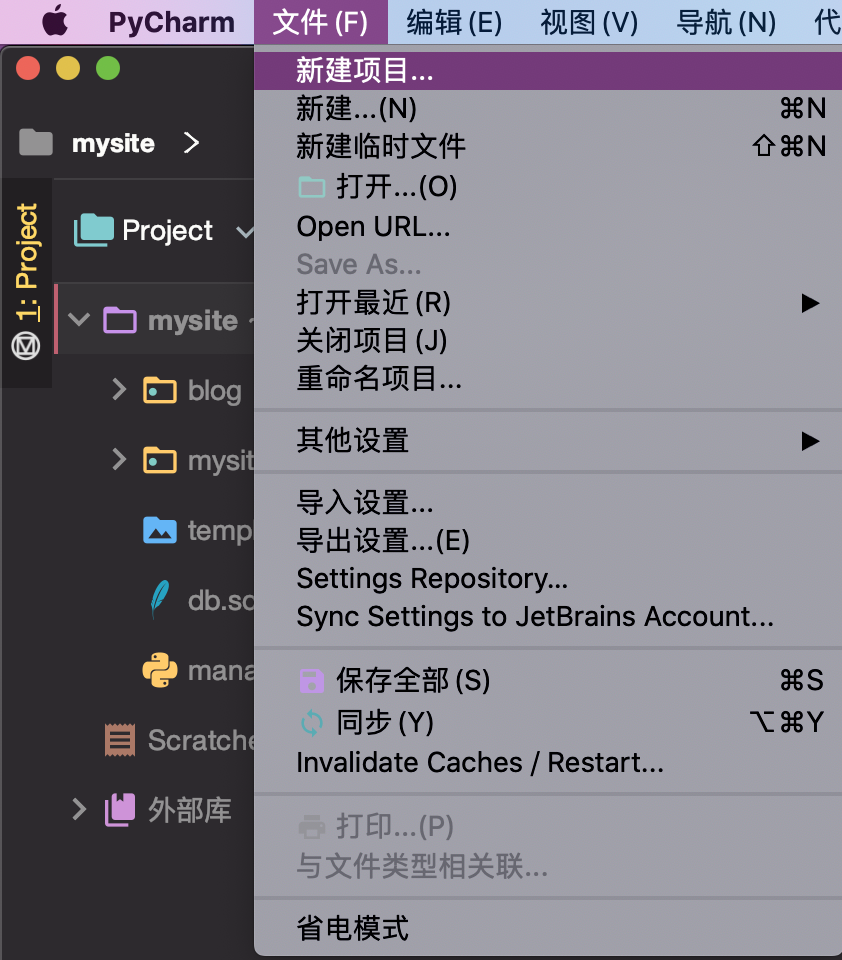
选择Django-填写项目名称-填写App名称
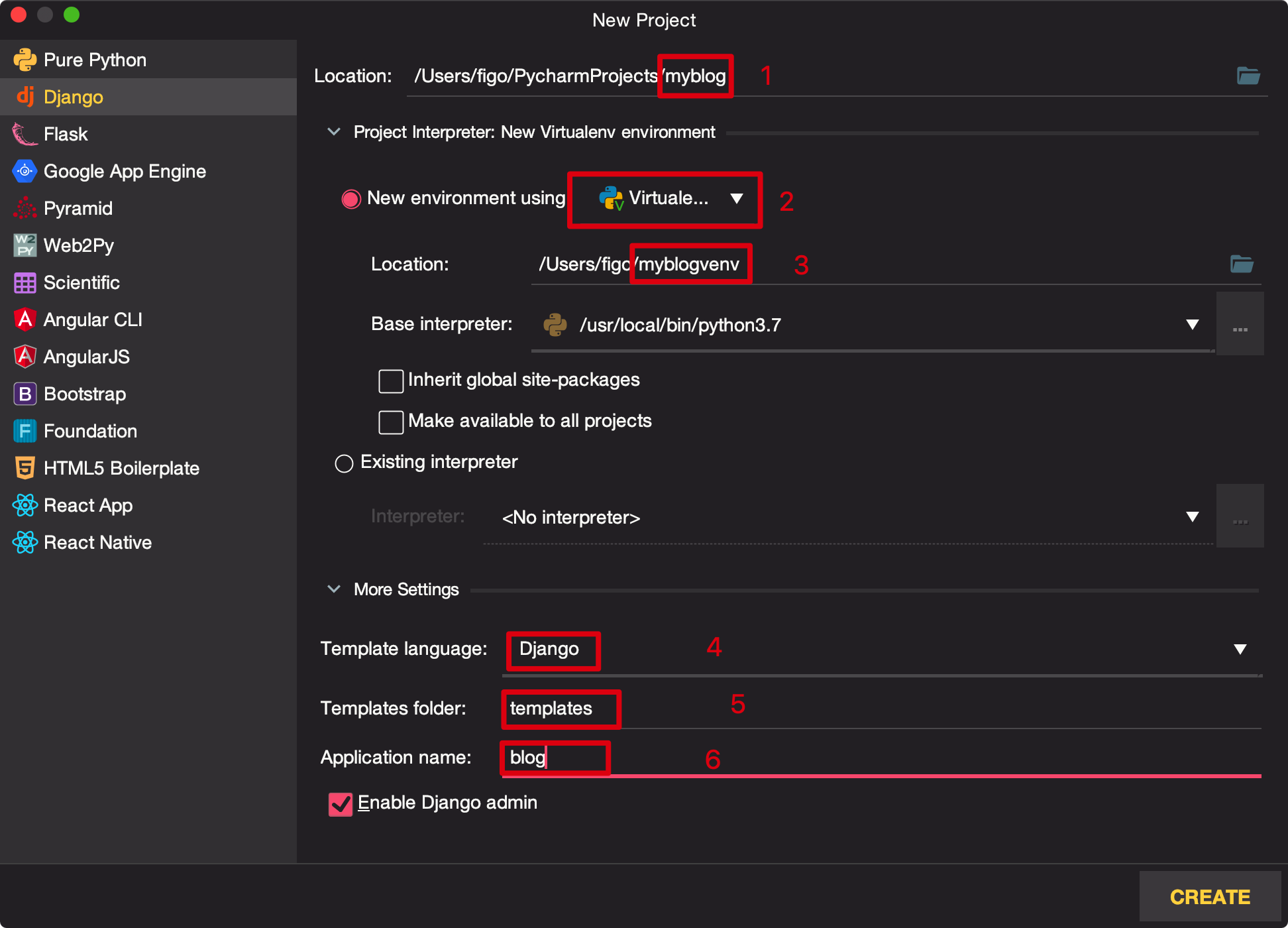
点击CREATE
在首次创建项目的时候可能会报错pip install django出错
此时只需手动在Terminal中输入
pip3 install django安装django就可以了
创建好的项目目录及含义如下
blog #APP应用名和目录
│ admin.py #对应应用后台管理配置文件。
│ apps.py #对应应用的配置文件。
│ models.py #数据模块,数据库设计就在此文件中设计。后面重点讲解
│ tests.py #自动化测试模块,可在里面编写测试脚本自动化测试
│ views.py #视图文件,用来执行响应代码的。你在浏览器所见所得都是它处理的。
│ __init__.py
│
├─migrations #数据迁移、移植文目录,记录数据库操作记录,内容自动生成。
│ │ __init__.py
myblog #项目配置目录
│ __init__.py #初始化文件,一般情况下不用做任何修改。
│ settings.py #项目配置文件,具体如何配置后面有介绍。
│ url.py #项目URL设置文件,可理解为路由,可以控制你访问去处。
│ wsgi.py #为Python服务器网关接口,是Python与WEB服务器之间的接口。
myblogvenv #Pycharm创建的虚拟环境目录,和项目无关,不需要管它。
templates #项目模板文件目录,用来存放模板文件
manage.py #命令行工具,通过可以与项目与行交互。在终端输入python manege.py help,可以查看功能。通过命令行,添加新的APP
首先打开Pycharm内建的Terminal

输入python manage.py startapp bbs创建名为bbs的APP
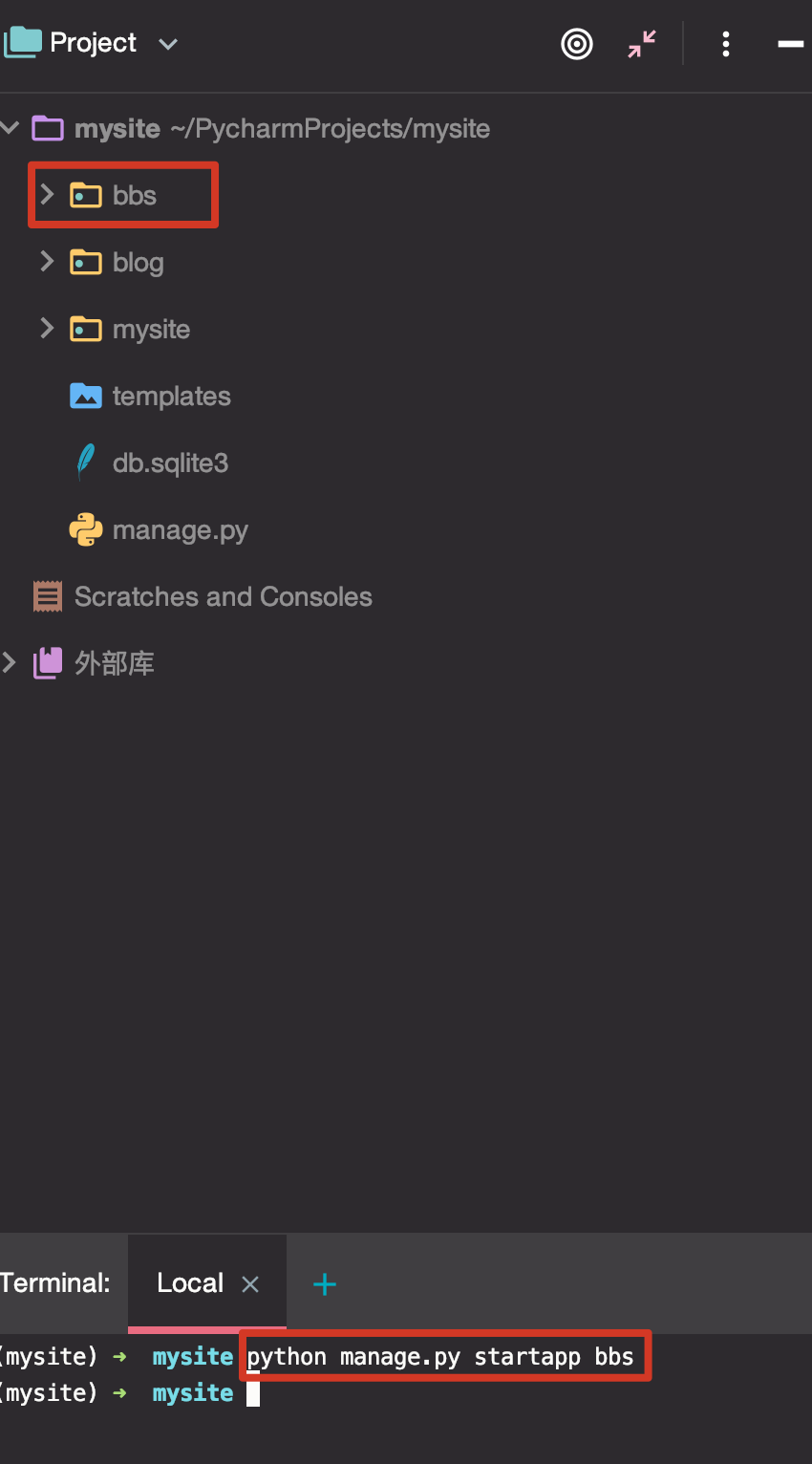
创建成功会出现
bbs文件夹
关于更多的一些Django常用的命令,大家可以看看这篇文章:Django常用命令
迁移数据库
在Terminal下输入下面的命令,生成和同步数据库:
python manage.py makemigrations
python manage.py migrate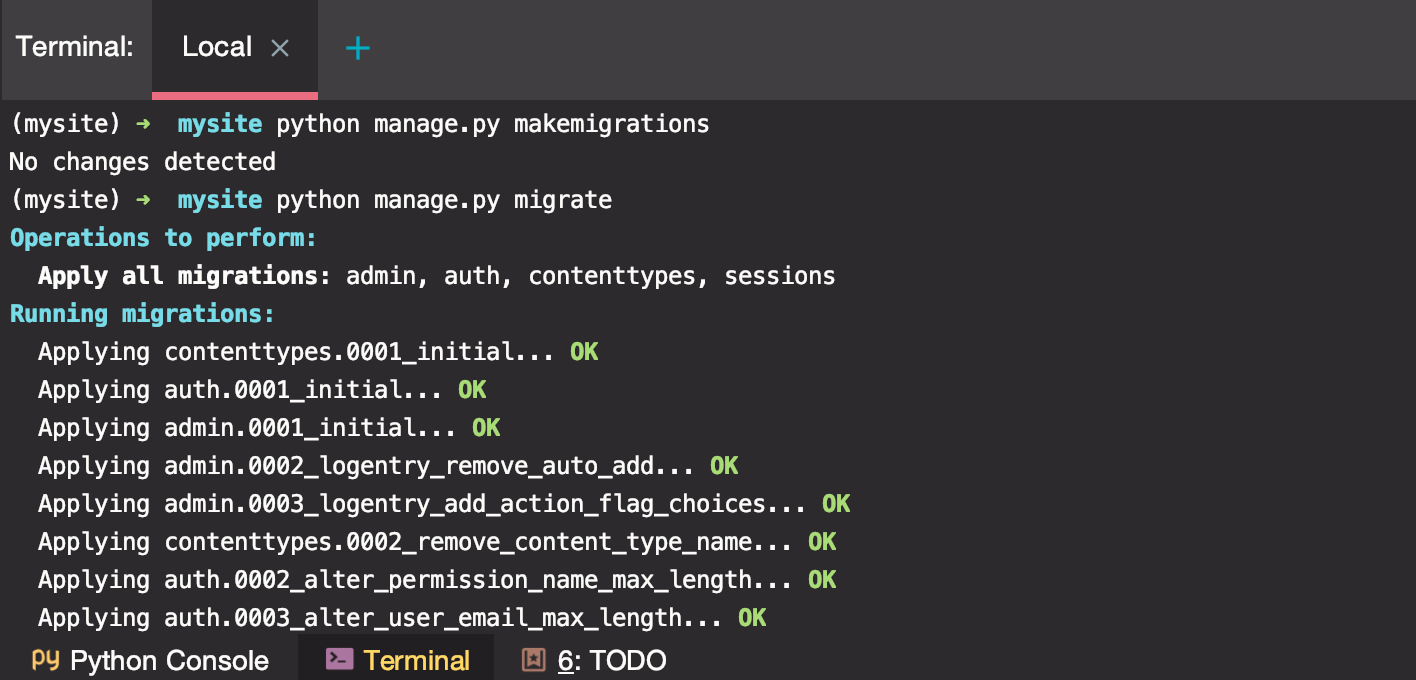
启动Django项目
- 在Terminal下输入
python manage.py runserver 80808080是我们指定的启动端口,如果不指定,默认则是8000
- Pycharm直接运行
点击右上角的▶️图标

运行效果:
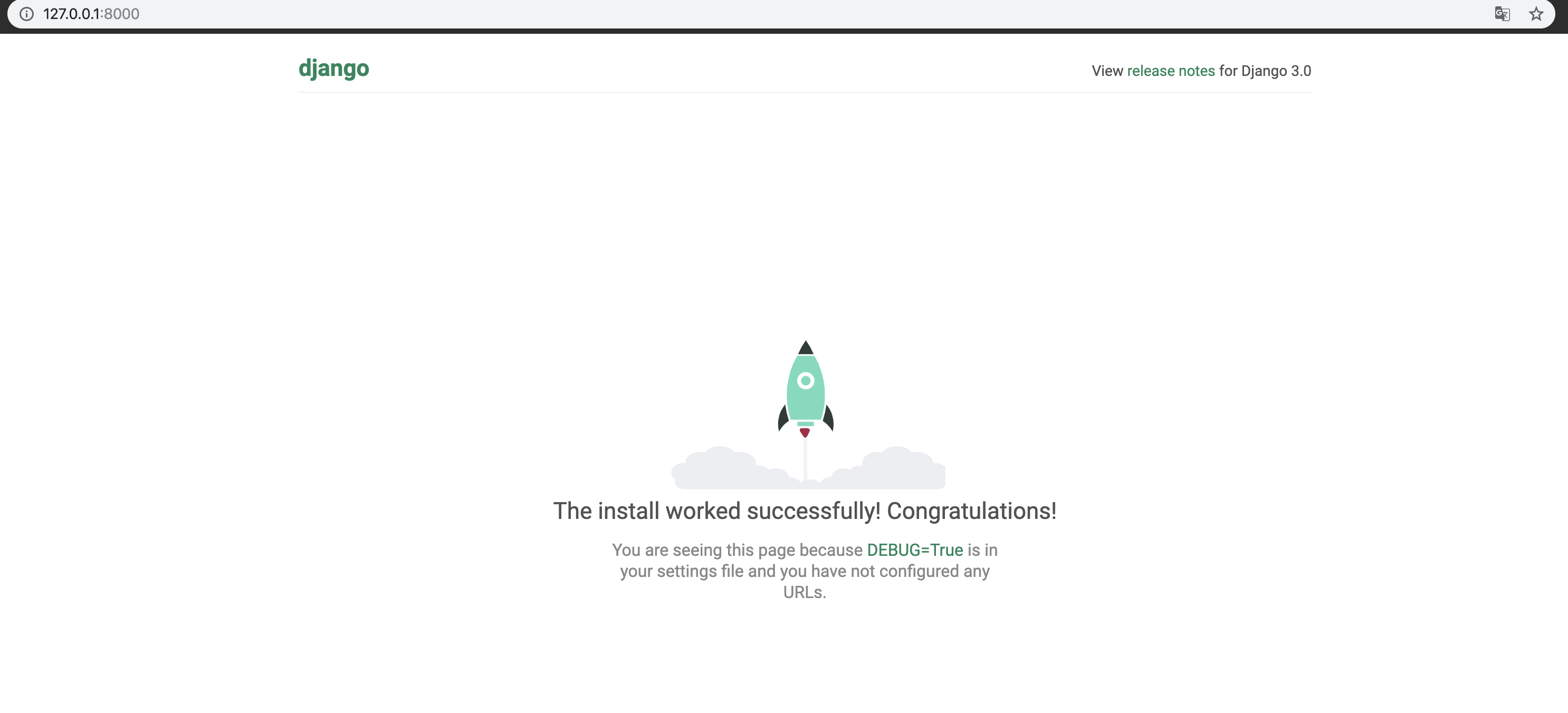
这样,我们的第一个Django项目就创建完成了。
本博客所有文章除特别声明外,均采用 CC BY-SA 3.0协议 。转载请注明出处!